На этом шаге мы перечислим основные методы и сигналы этого класса и приведем пример его использования.
Класс QMediaPlaylist поддерживает следующие основные методы (полный их список приведен на странице https://doc.qt.io/qt-5/qmediaplaylist.html):
- addMedia () - добавляет указанный источник или источники в конец плейлиста и возвращает True, если добавление прошло успешно, и False - в противном случае. Форматы метода:
addMedia(<QMediaContent>) addMedia(<Список экземпляров класса QMediaContent>)
- insertMedia () - вставляет указанный источник или источники в позицию плейлиста, обозначенную заданным индексом, и возвращает True, если вставка прошла успешно, и
False - в противном случае. Форматы метода:
insertMedia(<Индекс>, <QMediaContent>) insertMedia(<Индекс>, <Список экземпляров класса QMediaContent>)
- removeMedia (<Индекс>) - удаляет обозначенную индексом позицию из плейлиста и возвращает True, если удаление прошло успешно, и False - в противном случае;
- removeMedia (<Начальный индекс>, <Конечный индекс>) - удаляет из плейлиста позиции, находящиеся между указанными индексами (позиция, обозначенная конечным индексом, не удаляется).
Возвращает True, если удаление прошло успешно, и False - в противном случае;
- clear () - удаляет все позиции из плейлиста. Возвращает True, если удаление прошло успешно, и False - в противном случае;
- isReadOnly () - возвращает True, если содержимое плейлиста не может быть изменено, и False - в противном случае;
- setPlaybackMode (<Порядок воспроизведения>) - задает порядок воспроизведения позиций. В качестве параметра указывается значение одного из следующих атрибутов класса QMediaPlaylist:
- CurrentItemOnce (или 0) - текущая позиция воспроизводится однократно;
- CurrentItemInLoop (или 1) - текущая позиция воспроизводится снова и снова;
- Sequential (или 2) - содержимое плейлиста воспроизводится до самого конца однократно, начиная с текущей позиции;
- Loop (или 3) - содержимое плейлиста воспроизводится до самого конца снова и снова;
- Random (или 4) - позиции плейлиста воспроизводятся в случайном порядке;
- mediaCount () - возвращает количество позиций в плейлисте;
- isEmpty () - возвращает True, если плейлист пуст, и False - в противном случае;
- media (<Индекс>) - возвращает позицию (экземпляр класса QMediaContent), соответствующую указанному индексу, или None, если такой позиции нет;
- setCurrentIndex (<Индекс>) - начинает воспроизведение позиции с указанным индексом. Метод является слотом;
- currentIndex () - возвращает индекс текущей, т.е. воспроизводящейся в настоящий момент, позиции;
- currentMedia () - возвращает текущую позицию в виде экземпляра класса QMediaContent;
- previousIndex ([steps=1]) - возвращает индекс позиции, отстоящей на текущей на заданное параметром steps число позиций, считая в направлении к началу плейлиста;
- nextIndex ([steps=1]) - возвращает индекс позиции, отстоящей на текущей на заданное параметром steps число позиций, считая в направлении к концу плейлиста;
- previous () - начинает воспроизведение предыдущей позиции в плейлисте. Метод является слотом;
- next () - начинает воспроизведение следующей позиции в плейлисте. Метод является слотом;
- shuffle () - упорядочивает позиции плейлиста случайным образом. Метод является слотом;
- load (<QUrl>[, <Формат>]) - загружает плейлист из файла, заданного первым параметром. Содержимое загруженного плейлиста добавляется в конец текущего. Во
втором параметре можно указать формат загружаемого плейлиста - если он не указан, формат будет определен по расширению файла.
Из информации, собранной в Интернете, удалось выяснить список поддерживаемых форматов плейлистов:
- M3U (формат плейлиста Winamp) и
- M3U8 (формат плейлиста Winamp с поддержкой UTF-8).
mpl = QtMultimedia.QMediaPlaylist() file = QtCore.QUrl.fromLocalFile(r"c:\media\playlist.m3u8") mpl.load(file) player.setPlaylist(mpl) - save (<QUrl>[, <Формат>]) - сохраняет плейлист в файле, заданном первым параметром. Возвращает True, если сохранение прошло успешно, и False - в противном случае.
Во втором параметре указывается формат сохраняемого плейлиста в виде строки m3u или m3u8.
Замечание. Метод save() даже при указании формата m3u8 сохраняет плейлист в кодировке Windows-1251, а не в UTF-8, - в результате пути к файлам, имеющие в составе буквы кириллицы, искажаются. Вероятно, это ошибка в библиотеке PyOt. Для сохранения плейлистов в кодировке UTF-8 рекомендуется использовать инструменты Python для работы с файлами.
Пример:
file = QtCore.QUrl.fromLocalFile(r"c:\media\playlist.m3u8") mpl.save(file, "m3u8")
- error () - возвращает ошибку, возникшую при обработке плейлиста, в виде значения одного из следующих атрибутов класса QMediaPiaylist:
- NoError (или 0) - никакой ошибки не возникло;
- FormatError (или 1) - файл плейлиста поврежден, или это вообще не плейлист;
- FormatNotSupportedError (или 2) - неподдерживаемый формат плейлиста;
- NetworkError (или 3) - сетевая ошибка;
- AccessDeniedError (или 4) - недостаточно прав для загрузки плейлиста;
- errorString () - возвращает текстовое описание ошибки;
- mediaObject () - возвращает ссылку (экземпляр класса QMediaObject) на мультимедийный проигрыватель, воспроизводящий этот плейлист, или None, если плейлист не воспроизводится ни в каком проигрывателе.
Класс QMediaPiaylist поддерживает большое количество сигналов, из которых для нас представляют интерес лишь приведенные далее (полный их список доступен на странице https://doc.qt.io/qt-5/qmediaplaylist.html):
- currentindexChanged (<Индекс>) - генерируется при смене текущей позиции плейлиста. В параметре передается целочисленный индекс новой позиции;
- currentMediaChanged (<QMediaContent>) - генерируется при смене текущей позиции плейлиста. В параметре передается сама новая позиция;
- loaded () - генерируется после успешной загрузки плейлиста;
- loadFailed () - генерируется, если в процессе загрузки плейлиста возникла ошибка.
Для примера напишем совсем простое приложение аудио проигрывателя, воспроизводящего плейлист. Оно будет создавать плейлист из четырех аудиофайлов, находящихся в той же папке, что и само приложение, воспроизводить его и позволит пользователю переключаться на предыдущую и следующую позицию плейлиста.
# -*- coding: utf-8 -*- from PyQt5 import QtCore, QtWidgets, QtMultimedia import sys, os class MyWindow(QtWidgets.QWidget): def __init__(self, parent=None): QtWidgets.QWidget.__init__(self, parent, flags= QtCore.Qt.Window | QtCore.Qt.MSWindowsFixedSizeDialogHint) self.setWindowTitle("Плейлист") self.mplPlayer = QtMultimedia.QMediaPlayer() # Создаем плейлист и наполняем его файлами self.playlist = QtMultimedia.QMediaPlaylist() files = ["Chicago.mp3", "Monologue.mp3", "Triplicity.mp3", "Triumvirate.mp3"] for f in files: fn = QtCore.QUrl.fromLocalFile(os.path.abspath(f)) self.playlist.addMedia(QtMultimedia.QMediaContent(fn)) # Поэкспериментируем со вставкой и удалением позиций в плейлисте # Вставляем первый файл в конец плейлиста fn = QtCore.QUrl.fromLocalFile(os.path.abspath(files[0])) self.playlist.insertMedia(4, QtMultimedia.QMediaContent(fn)) # И удаляем первую позицию self.playlist.removeMedia(0) self.playlist.setCurrentIndex(0) self.mplPlayer.setPlaylist(self.playlist) # Создаем элементы управления воспроизведением vbox = QtWidgets.QVBoxLayout() hbox = QtWidgets.QHBoxLayout() self.btnPlay = QtWidgets.QPushButton("&Пуск") self.btnPlay.clicked.connect(self.mplPlayer.play) hbox.addWidget(self.btnPlay) self.btnNext = QtWidgets.QPushButton("П&редыдущая") self.btnNext.clicked.connect(self.playlist.next) hbox.addWidget(self.btnNext) self.btnPrevious = QtWidgets.QPushButton("&Следующая") self.btnPrevious.clicked.connect(self.playlist.previous) hbox.addWidget(self.btnPrevious) vbox.addLayout(hbox) self.lblCurrent = QtWidgets.QLabel("") vbox.addWidget(self.lblCurrent) self.playlist.currentMediaChanged.connect(self.showFile) self.setLayout(vbox) self.resize(300, 70) # Выводи на экран имя файла, воспроизводящегося в данный момент # Метод canonicalUrl() класса QMediaContent возвращает # путь к файлу экземпляра класса QUrl, а метод fileName() # класса QUrl позволяет узнать имя файла def showFile(self, content): self.lblCurrent.setText(content.canonicalUrl().fileName()) app = QtWidgets.QApplication(sys.argv) window = MyWindow() window.show() sys.exit(app.exec_())
Результат работы приложения показан на рисунке 1.
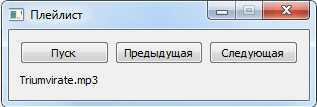
Рис.1. Проигрыватель с плейлистом
На следующем шаге мы рассмотрим запись звука.
